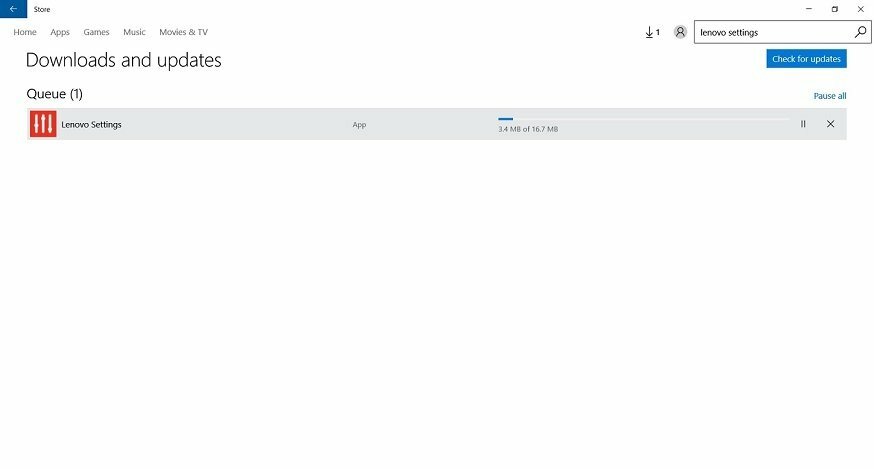- The Pronađen je program za otklanjanje pogrešaka koji radi u vašem sustavu, oslobodite ga iz memorije i ponovno pokrenite program pogreška može biti uzrokovana neispravnim ažuriranjem sustava Windows.
- Jedan pristup je pokretanje sustava Windows u sigurnom načinu rada i ponovno instaliranje najnovijeg ažuriranja OS-a.
- Alternativno, trebali biste pokušati ažurirati svoj operativni sustav, kao što je opisano u nastavku. I to nije jedino rješenje koje biste mogli primijeniti.
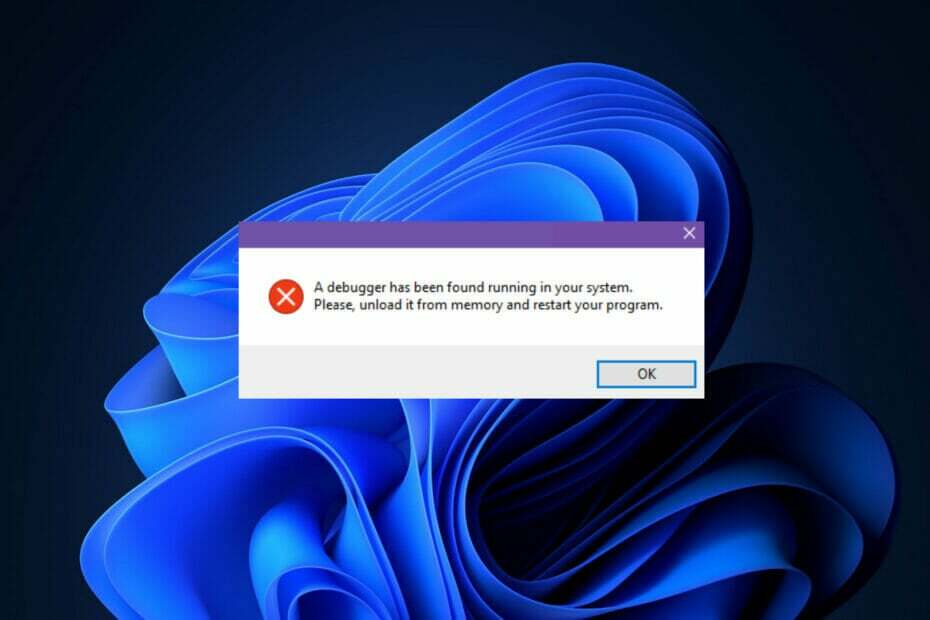
xINSTALIRAJTE KLIKOM NA DATOTEKU ZA PREUZIMANJE
Ovaj softver će popraviti uobičajene računalne pogreške, zaštititi vas od gubitka datoteka, zlonamjernog softvera, kvara hardvera i optimizirati vaše računalo za maksimalnu učinkovitost. Riješite probleme s računalom i uklonite viruse sada u 3 jednostavna koraka:
- Preuzmite alat za popravak računala Restoro koji dolazi s patentiranim tehnologijama (dostupan patent ovdje).
- Klik Započni skeniranje kako biste pronašli probleme sa sustavom Windows koji bi mogli uzrokovati probleme s računalom.
- Klik Popravi sve kako biste riješili probleme koji utječu na sigurnost i performanse vašeg računala
- Restoro je preuzeo 0 čitatelji ovog mjeseca.
Korisnici su prijavljivali da su dobili Pronađen je program za otklanjanje pogrešaka koji radi u vašem sustavu, oslobodite ga iz memorije i ponovno pokrenite program poruka o pogrešci na njihovim računalima sa sustavom Windows 11, koju ćemo danas pozabaviti.
Od svog osnutka, zajednica igara eksponencijalno je rasla, a igrači više nisu samo bezopasni tipovi koji se žele dobro zabaviti. Kao zamjena, često želim znati sve o igrama, od svih bugova koji im mogu pomoći do konačnog izvornog koda.
Programeri ulažu sve napore da zaštite svoj izvorni kod od aplikacije i viruse trećih strana, što može spriječiti pokretanje aplikacija kada se uz njih pokreću aplikacije za otklanjanje pogrešaka.
Ova se pogreška najčešće susreće kada pokušate otvoriti datoteku online igrica ili bilo koju aplikaciju koja od vas zahtijeva preuzimanje i prijenos datoteka na poslužitelj u stvarnom vremenu, kao što je web preglednik.
Tvrtke za igre na sreću žele svoje podatke zaštititi od neovlaštenog pristupa. Ako bilo koji od ovih programa identificira potencijalne prijetnje, možda nećete moći pokrenuti pokretač.
Slijedite dok ćemo vam pokazati kako popraviti Pronađen je program za otklanjanje pogrešaka koji radi u vašem sustavu, oslobodite ga iz memorije i ponovno pokrenite program pogreške, odmah nakon što detaljnije vidimo što je debugger.
Što radi debugger?
Program za ispravljanje pogrešaka, također poznat kao alat za otklanjanje pogrešaka, računalni je program koji se koristi za testiranje i otklanjanje pogrešaka drugih računalnih programa.
Savjet stručnjaka: Neki problemi s računalom teško se rješavaju, pogotovo kada su u pitanju oštećena spremišta ili nedostajuće Windows datoteke. Ako imate problema s ispravljanjem pogreške, vaš sustav je možda djelomično pokvaren. Preporučujemo da instalirate Restoro, alat koji će skenirati vaš stroj i utvrditi u čemu je greška.
Kliknite ovdje za preuzimanje i početak popravljanja.
Jedna od primarnih funkcija debuggera je omogućiti programeru da pokrene cilj u kontroliranim uvjetima, dopuštajući mu da prati napredak operacija programa i praćenje promjena u računalnim resursima, što može ukazivati na prisutnost neispravnog koda.
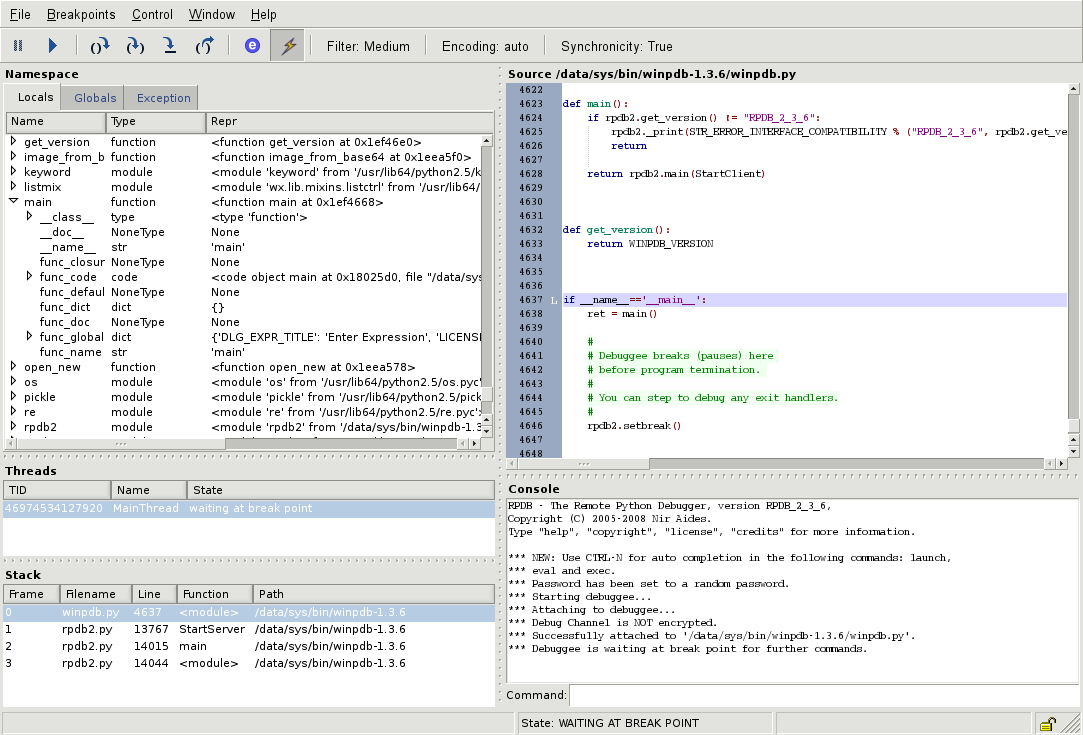
Neke od najčešćih značajki za otklanjanje pogrešaka uključuju mogućnost pokretanja ili zaustavljanja ciljnog programa u određenim točkama vrijeme, prikaz sadržaja memorije, CPU registara ili uređaja za pohranu, te modificiranje memorije ili CPU registra sadržaj.
Alternativna metoda pokretanja koda koji se istražuje je korištenje simulatora skupa instrukcija (ISS), tehnike koja pruža veliku fleksibilnost u smislu mogućnosti zaustavljanja izvršavanja koda kada postoje specifični uvjeti naišla.
Ali obično je nešto sporije od izvršavanja koda izravno na odgovarajućem (ili istom) procesoru. Sada da vidimo kako možete popraviti Pronađen je program za otklanjanje pogrešaka koji radi u vašem sustavu, oslobodite ga iz memorije i ponovno pokrenite program problem.
Kako mogu popraviti grešku za ispravljanje pogrešaka A koja je pokrenuta u vašem sustavu u sustavu Windows 11?
1. Ažurirajte Windows
- Otvori Postavke aplikaciju i idite na Windows Update.
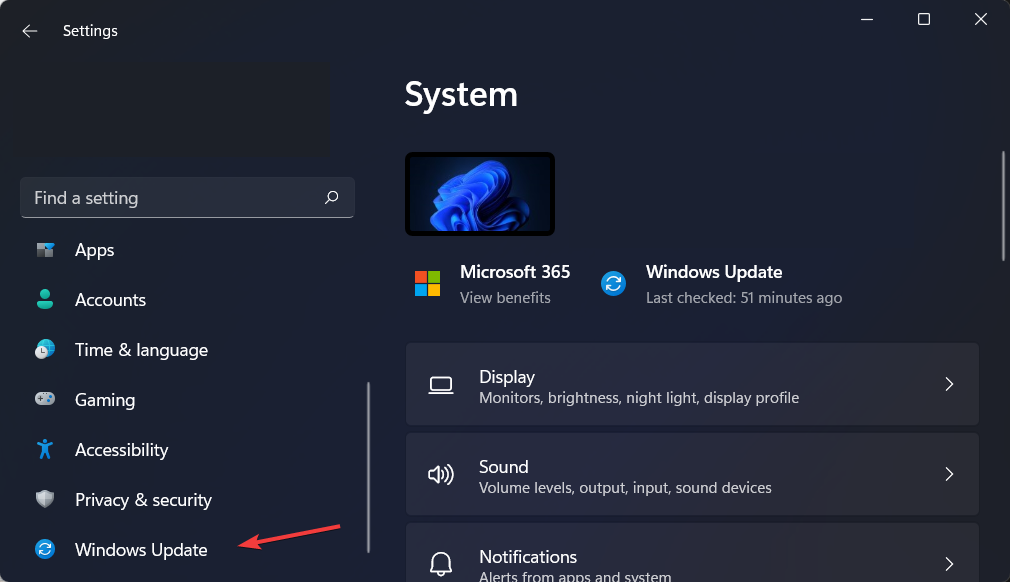
- Ovdje kliknite na plavi gumb koji kaže Sada instalirati, Ponovno pokreni sada ili Provjerite ima li novih ažuriranja.
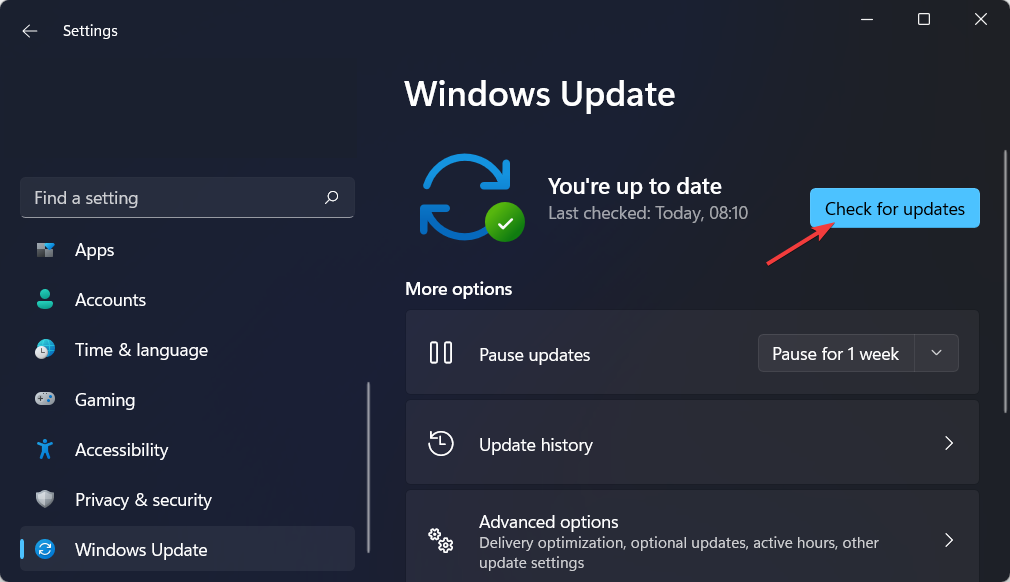
- Pričekajte da se proces završi, a zatim ponovno pokrenite računalo kako biste riješili problem Pronađen je program za otklanjanje pogrešaka koji radi u vašem sustavu, oslobodite ga iz memorije i ponovno pokrenite program problem.
- Popravak: Windows Update se ne prikazuje/nedostaje gumb na Win 10/11
- Dobivate pogrešku Windows 11 Windows Update? Popravi to sada
- Kako instalirati ažuriranja sustava Windows u sigurnom načinu rada
2. Pokrenite Windows 11 u sigurnom načinu rada
- Klikni na Početak izborniku i odaberite Vlast ikona.

- Držite Shift tipku s tipkovnice i odaberite Ponovno pokrenite opcija.
- Kada budete preusmjereni na plavi zaslon, odaberite Rješavanje problema zatim dodirnite Napredne opcije.

- Zatim odaberite Popravak pokretanja i dodirnite naPonovno pokrenitedugme.

- Vaše računalo će sada ući u okruženje sigurnog načina rada i riješiti problem Pronađen je program za otklanjanje pogrešaka koji radi u vašem sustavu, oslobodite ga iz memorije i ponovno pokrenite program pogreška.
3. Deinstalirajte ažuriranja sustava Windows
- Iako je moguće deinstalirati ažuriranje dok je računalo još uvijek u normalnom načinu rada, općenito preporučujemo da se pokrenete u sigurnom načinu rada prije deinstaliranja ažuriranja. Pristupite Postavke aplikaciju i idite na Windows Updatejeli praćeno Ažurirajte povijest.

- Pomičite se prema dolje dok ne upoznate Deinstalirajte ažuriranja opciju i odaberite je.
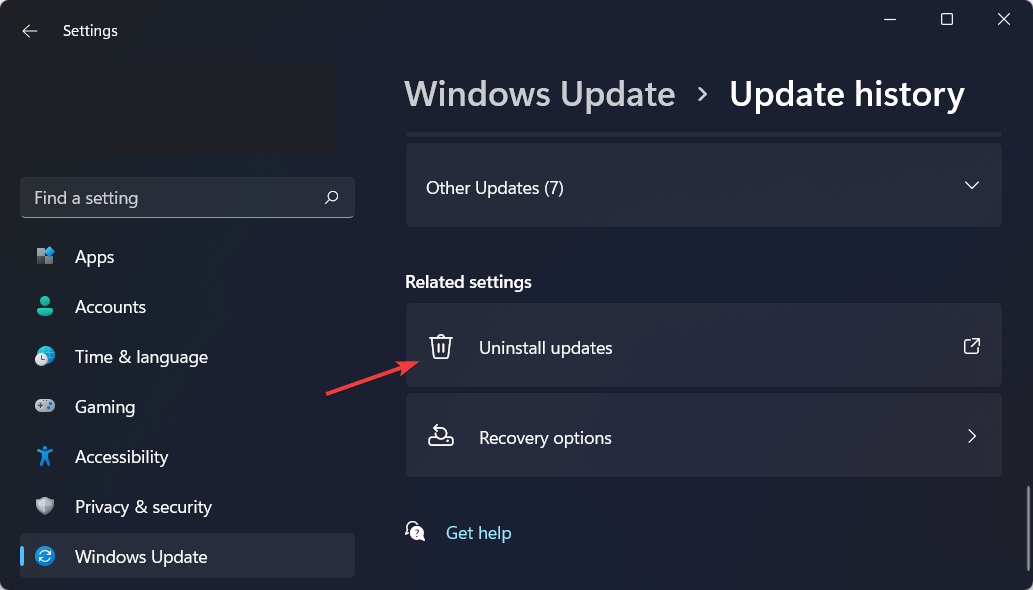
- Sada odaberite najnovije Microsoft Windows ažuriranje i biraj Deinstaliraj. Ovo bi trebalo popraviti Pronađen je program za otklanjanje pogrešaka koji radi u vašem sustavu, oslobodite ga iz memorije i ponovno pokrenite program problem.
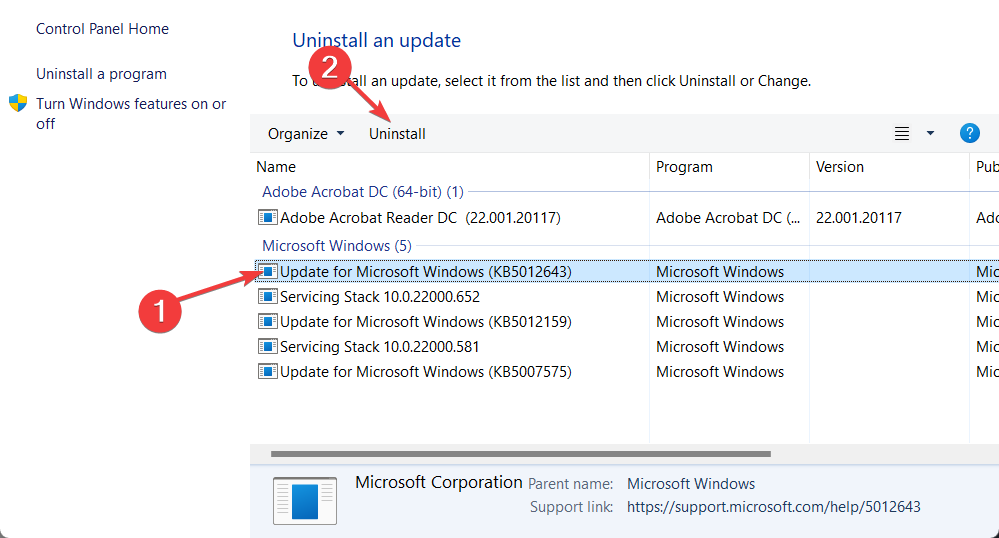
Ažuriranja sustava Windows često se koriste za ispravke pogrešaka, sigurnosne zakrpe i nove značajke na vaše računalo, ali također mogu uzrokovati probleme kao što su degradacija performansi ili čak gubitak podataka, što može biti iznimno uznemirujući.
U slučaju da primijetite neko čudno ponašanje nakon instaliranja ažuriranja, možete odmotati ga natrag vidjeti možeš li vratiti stvari u normalu.
Ažuriranja za Windows općenito su klasificirana u dvije kategorije: ažuriranja kvalitete i ažuriranja značajki. Sigurnosne zakrpe, ispravci programskih pogrešaka i druga mala podešavanja uključeni su u redovita kumulativna ažuriranja.
Ako vjerujete da vam je Windows 11 stvarao više problema nego užitka, provjerite kako se vratiti na Windows 10.
Ne ustručavajte se reći nam što mislite ostavljajući komentar u odjeljku ispod. Hvala na čitanju!
 Još uvijek imate problema?Popravite ih ovim alatom:
Još uvijek imate problema?Popravite ih ovim alatom:
- Preuzmite ovaj alat za popravak računala ocjenjeno Sjajno na TrustPilot.com (preuzimanje počinje na ovoj stranici).
- Klik Započni skeniranje kako biste pronašli probleme sa sustavom Windows koji bi mogli uzrokovati probleme s računalom.
- Klik Popravi sve za rješavanje problema s patentiranim tehnologijama (Ekskluzivni popust za naše čitatelje).
Restoro je preuzeo 0 čitatelji ovog mjeseca.